虚拟机版本:

打开虚拟机-创建新的虚拟机
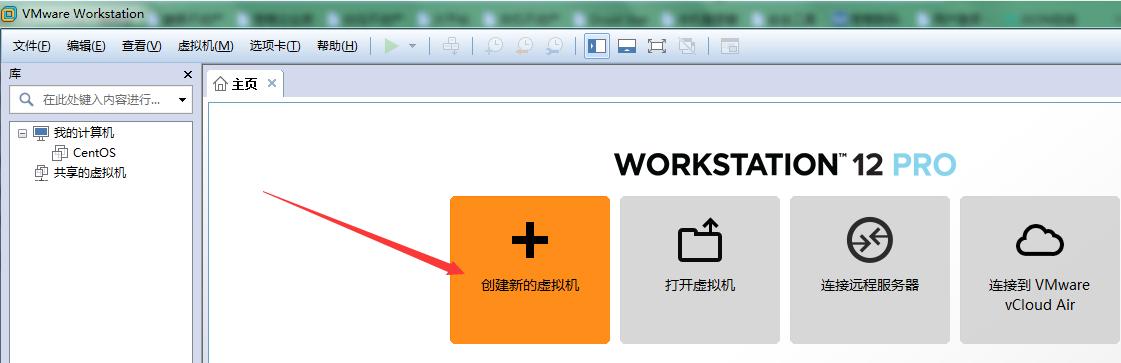
自定义
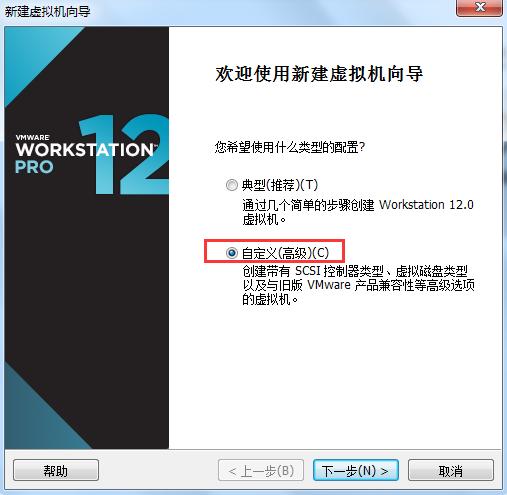
自行选择
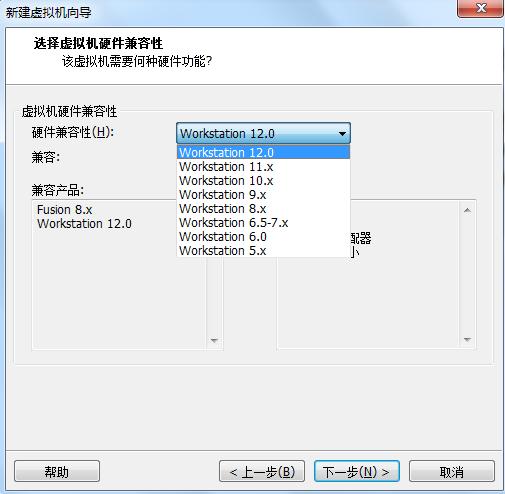
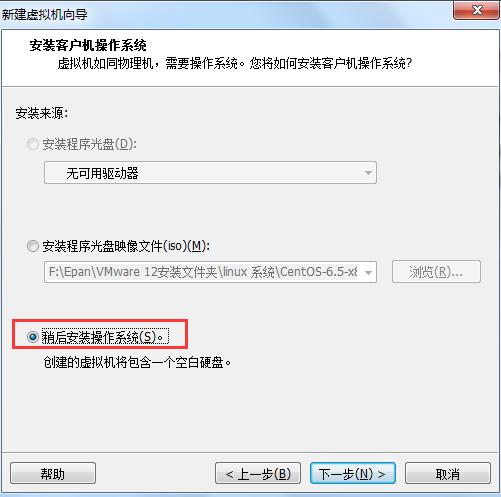
选择Linux,版本选择对应的版本。
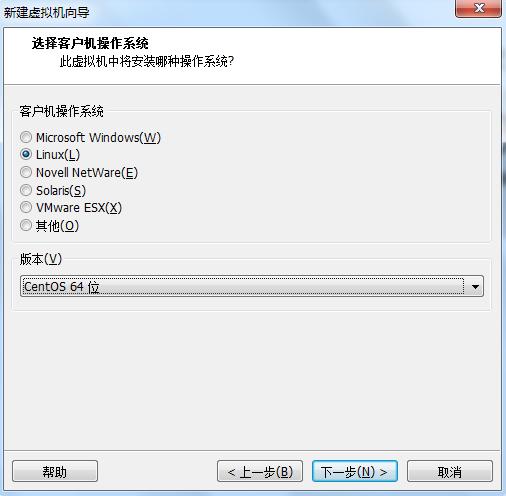
虚拟机名称可以默认,选择虚拟机存放的路径,最好不要存放在系统盘
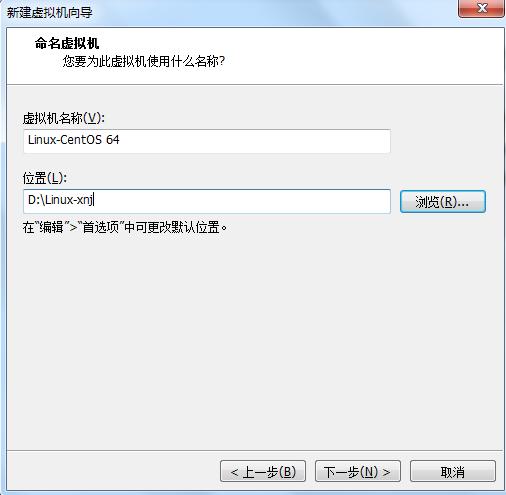
默认即可,根据需求修改也行。
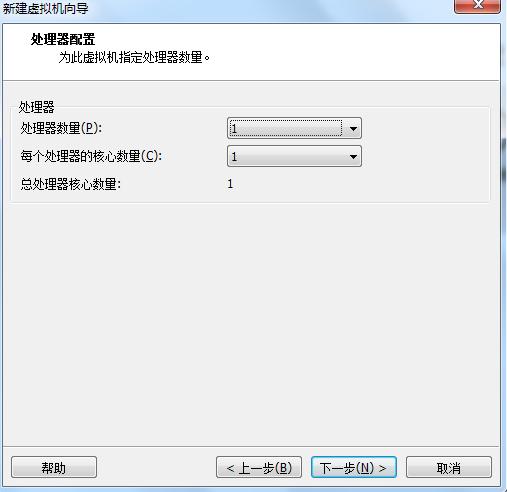
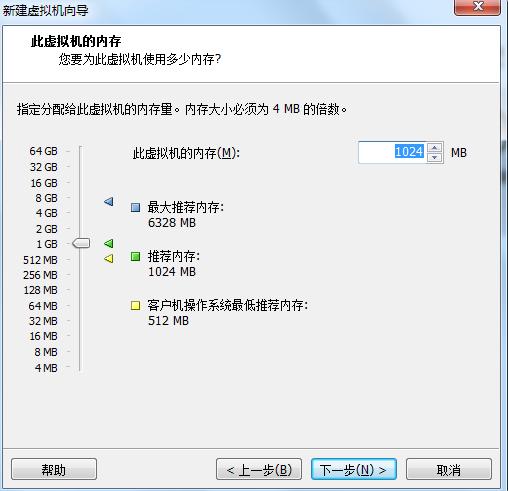
根据需求选择即可。
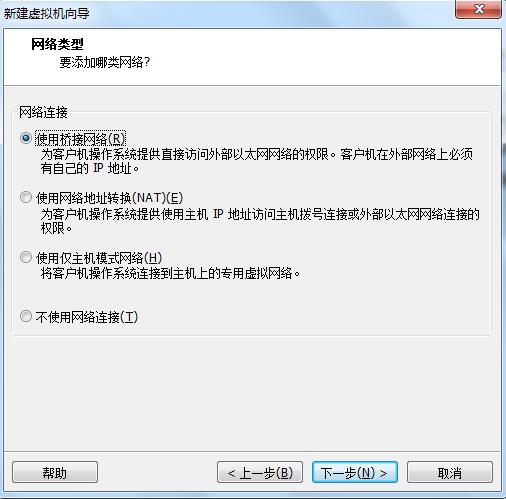
默认即可。
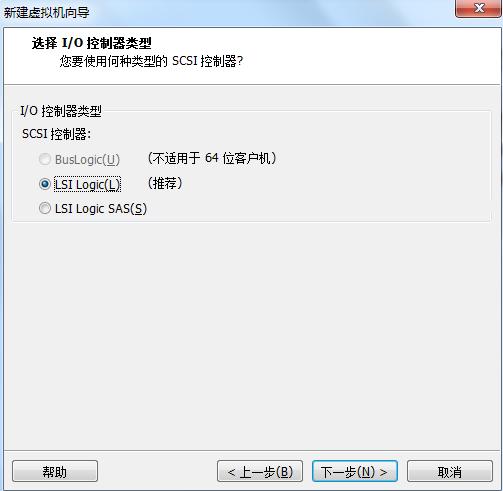
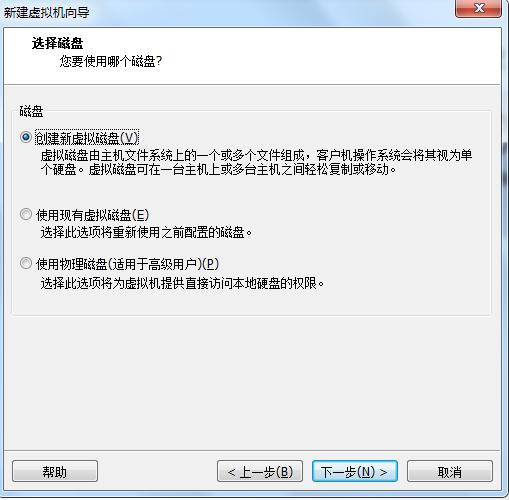
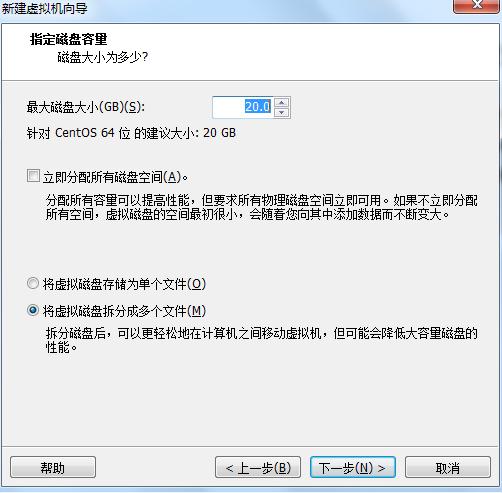

自定义硬件进行设置,也可以在后边设置。
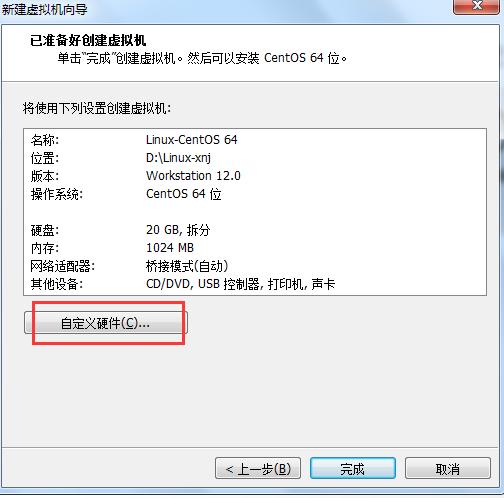
找到你的系统,完成。
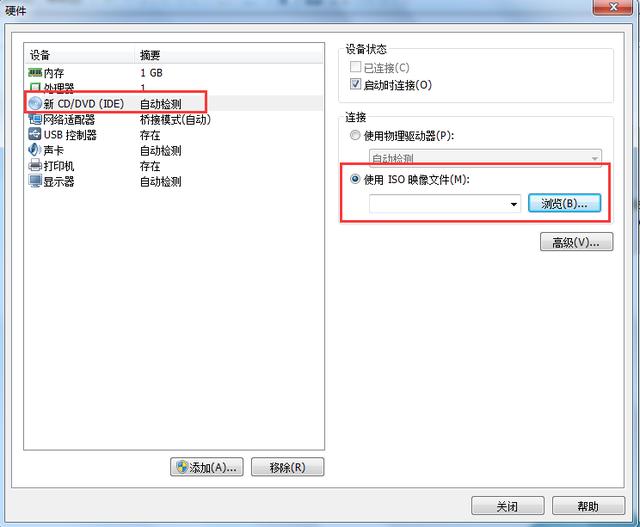
以下为linux系统安装:
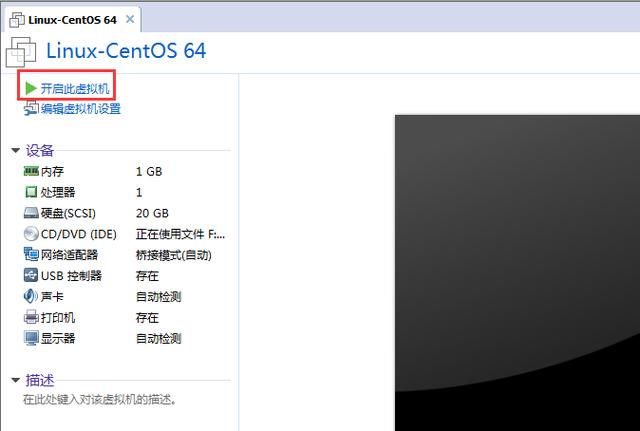
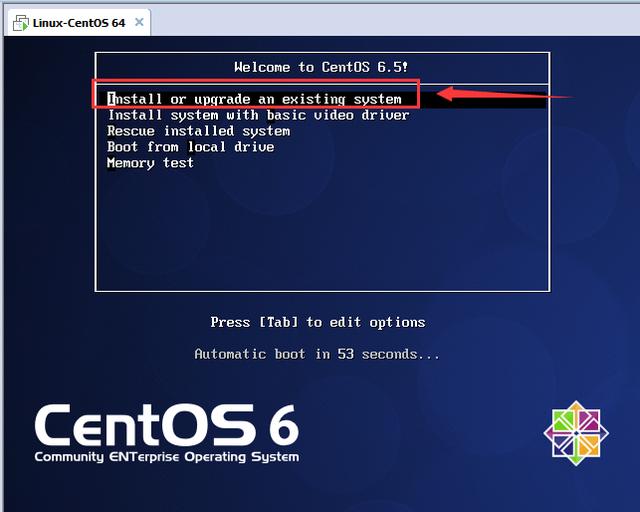
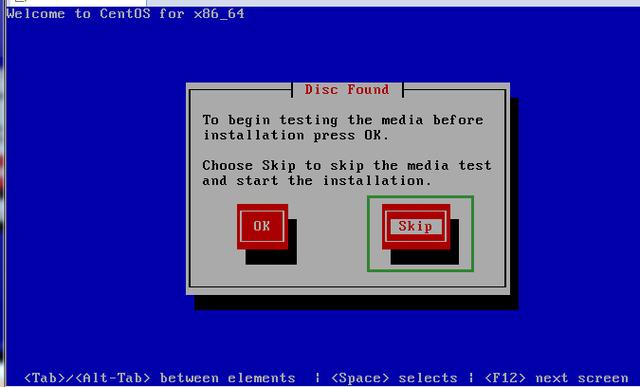
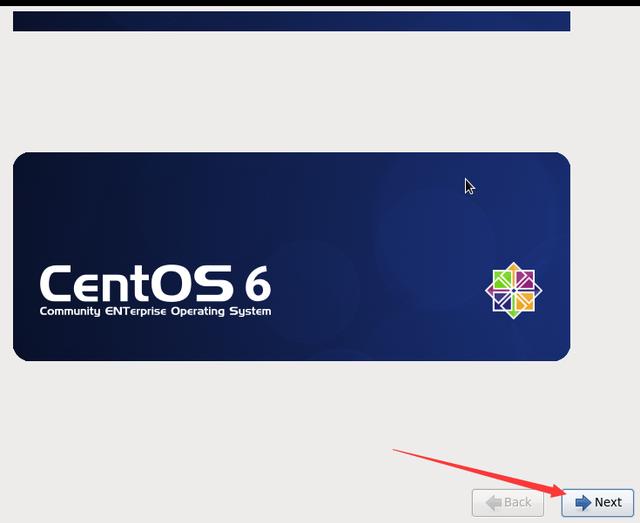
选择系统安装过程中的语言
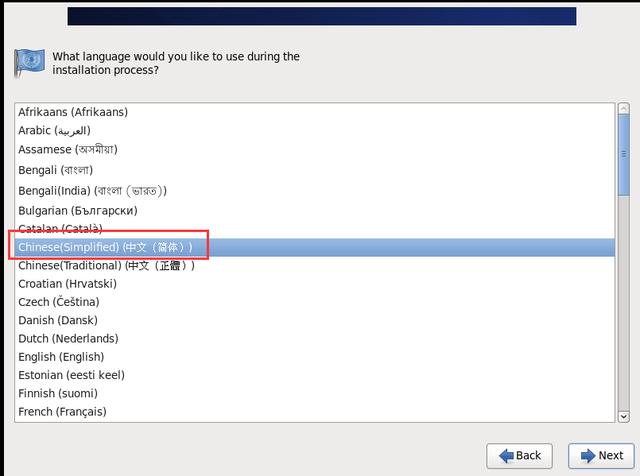
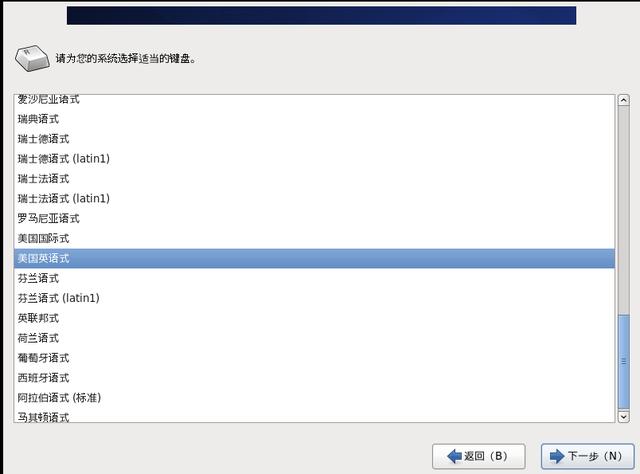
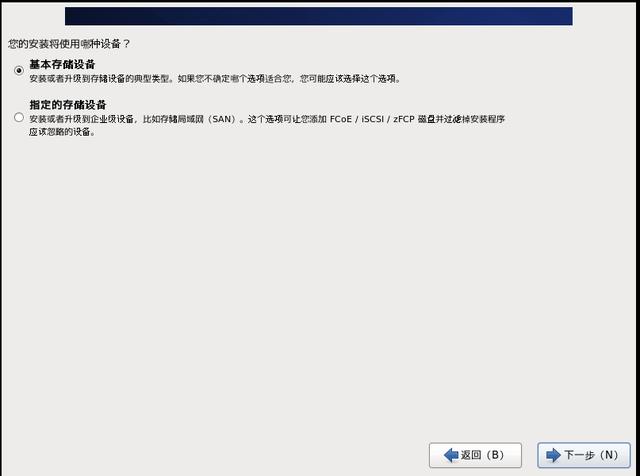
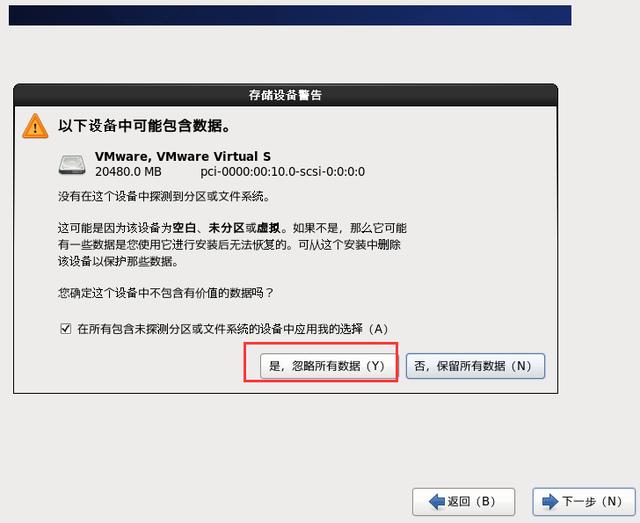
此处设置一个主机名(专业),同时此处也可以配置网络。
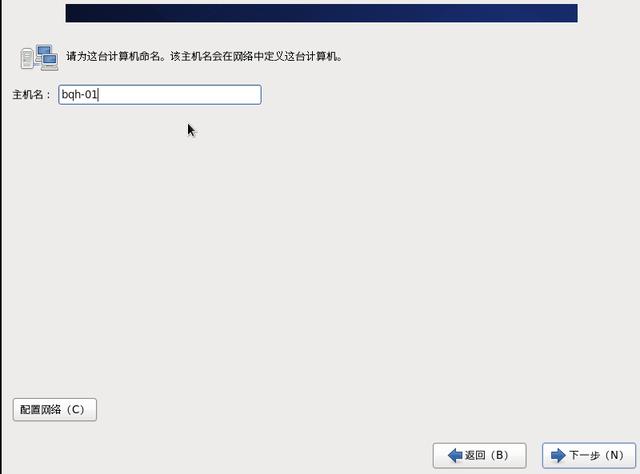
取消勾,不然安装好系统后发现虚拟机系统时间与外边的系统时间有出入。
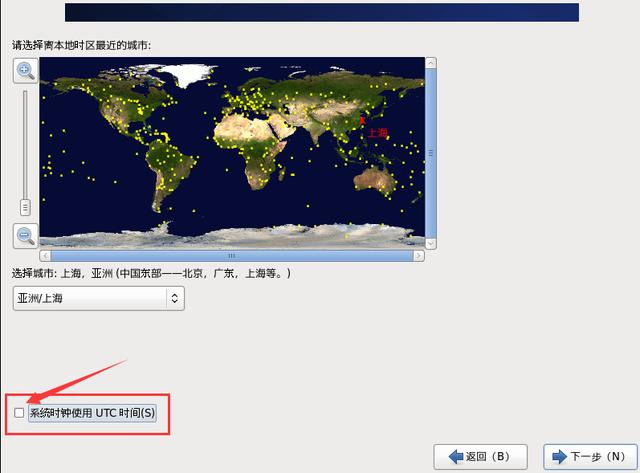
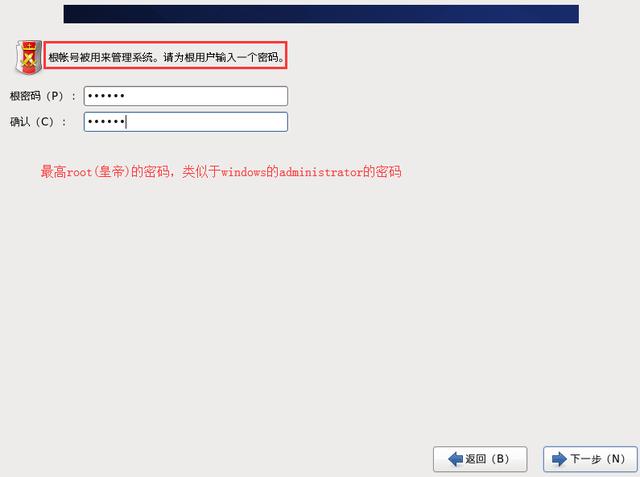
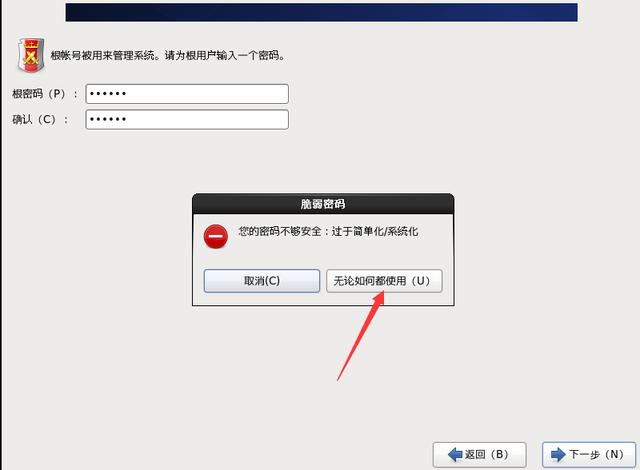
自定义创建分区系统:根据需求而选。
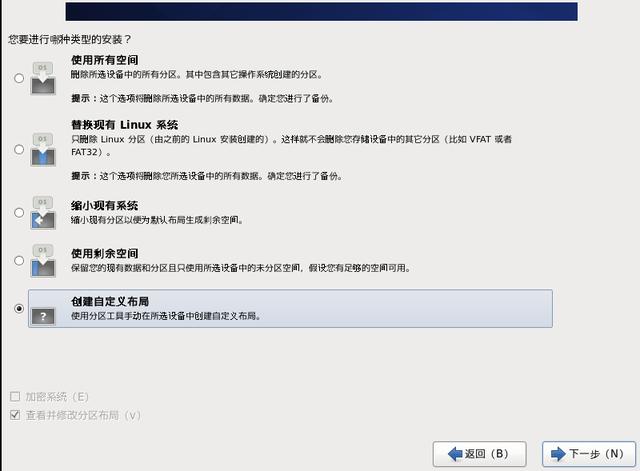
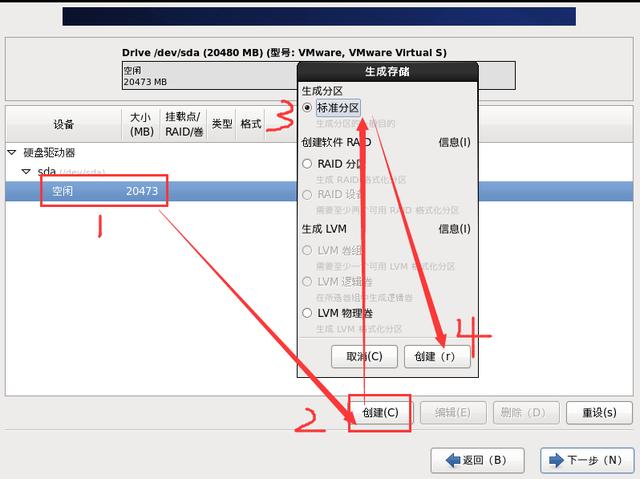
linux创建分区一般为: /boot 分区 /swap 分区 / 根分区
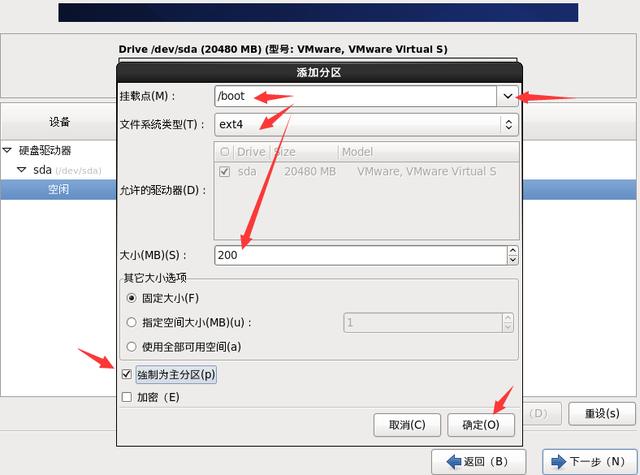
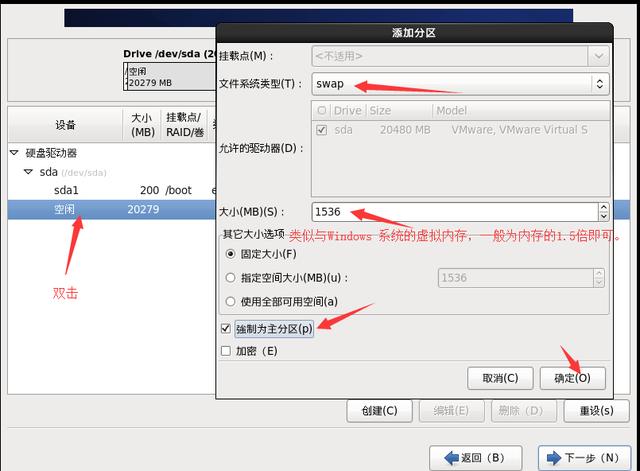
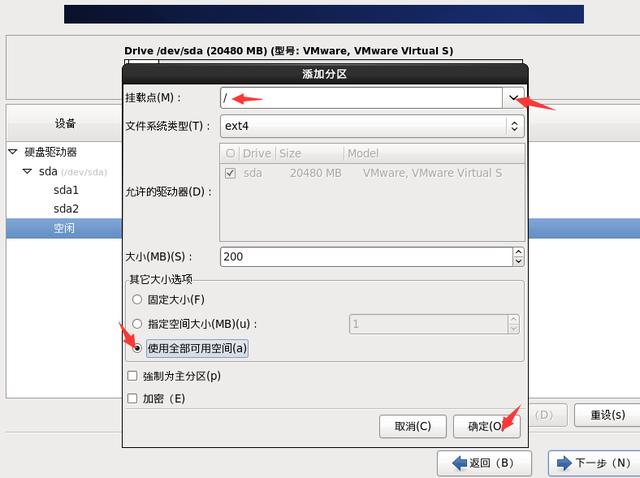
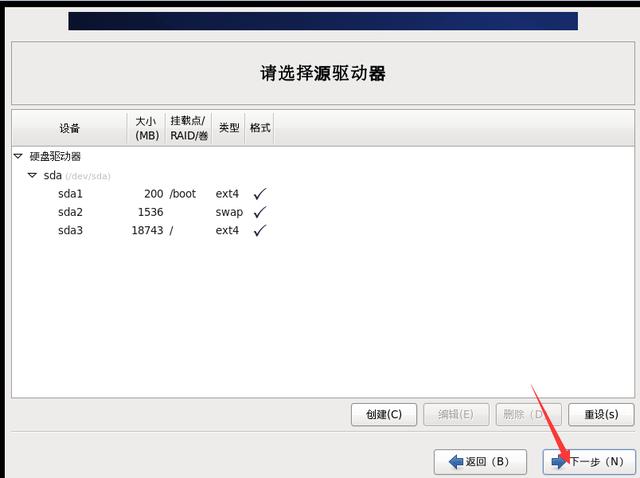
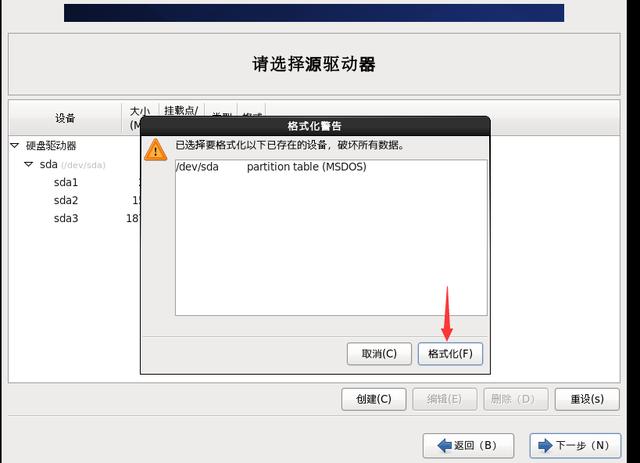
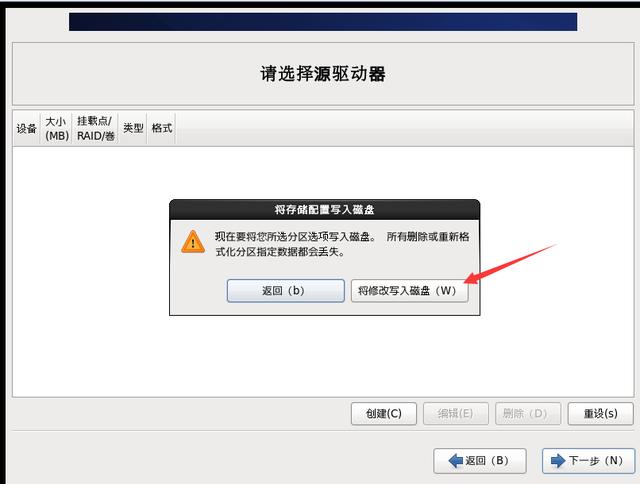
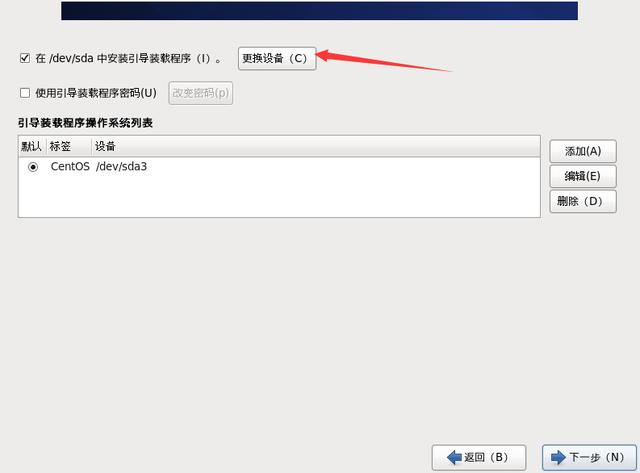
此处一定要选对,否则就尴尬呵呵了。
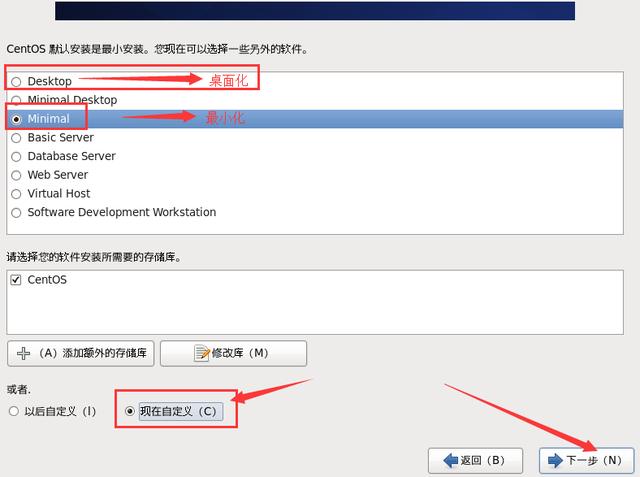
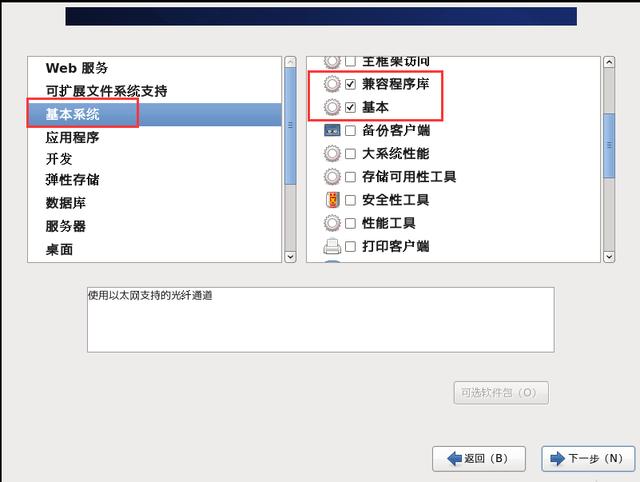
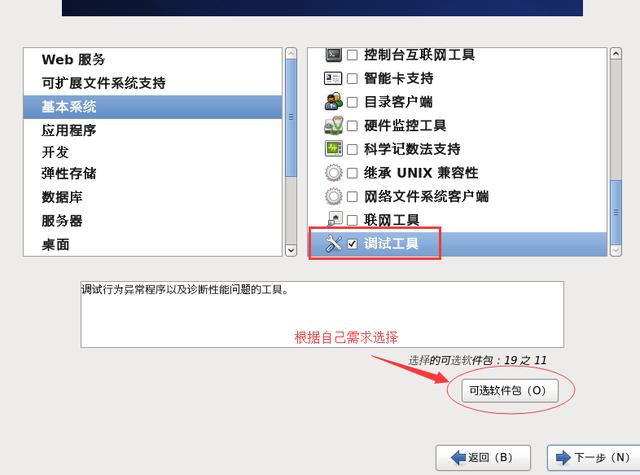
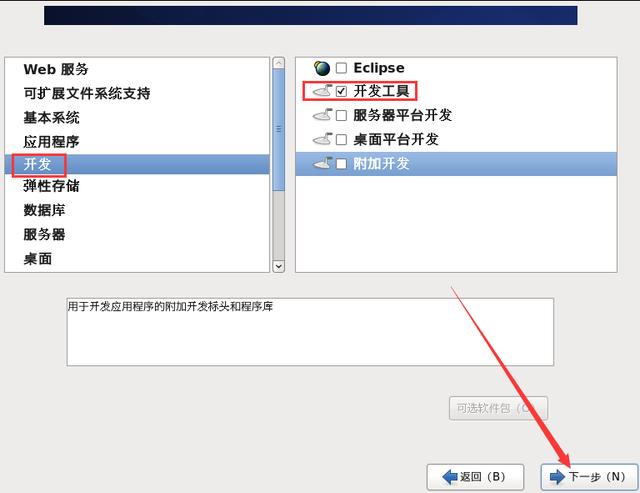
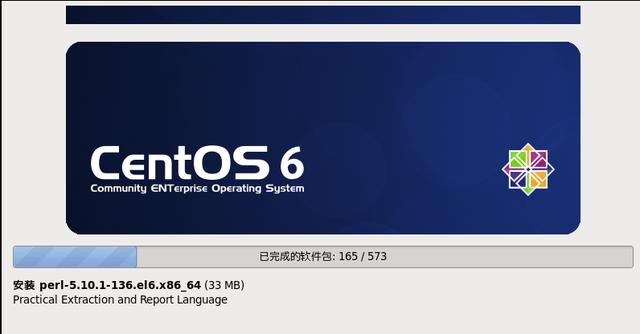
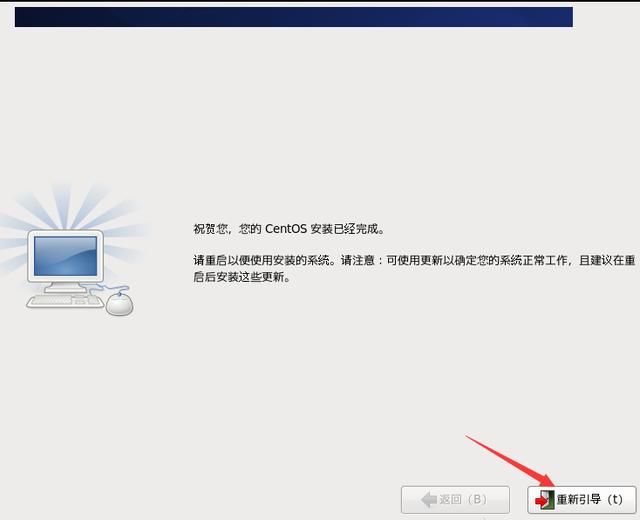
安装成功,从启动进入下面的Linux开机界面,输入root;密码是之前设置的:123456;到此就完成了。
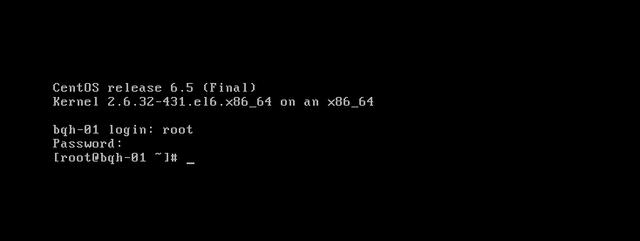

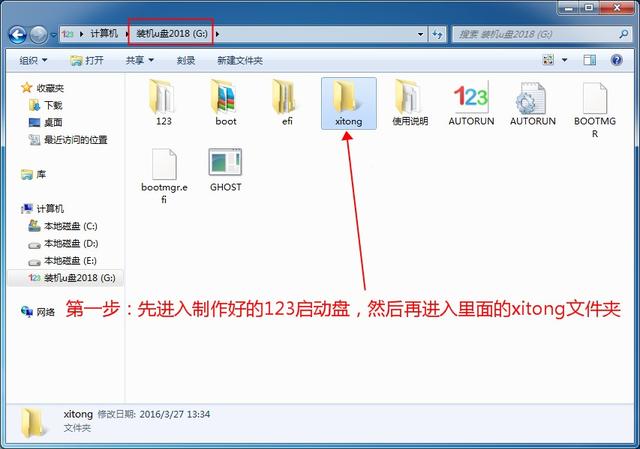
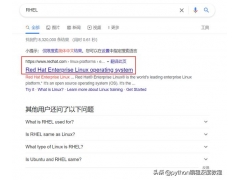

![RedHat服务器上[Errno 5] OSError: [Errno 2]的解决方法](https://img.pc-daily.com/uploads/allimg/4752/11135115c-0-lp.png)

